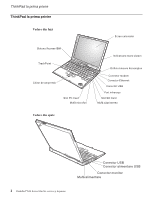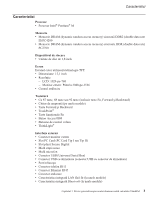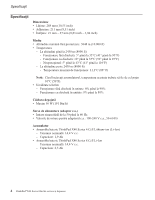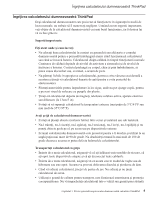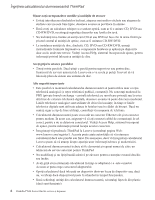Lenovo ThinkPad X40 (Romanian) Service and Troubleshooting Guide for the Think - Page 29
Curăţarea, carcasei, calculatorului, tastaturii, Notă
 |
View all Lenovo ThinkPad X40 manuals
Add to My Manuals
Save this manual to your list of manuals |
Page 29 highlights
Îngrijirea calculatorului dumneavoastră ThinkPad v Atunci când nu sunt utilizate, depozitaţi unităţile externe şi amovibile de disc, dischetă, CD, DVD, şi CD-RW/DVD în containerele şi pachetele corespunzătoare. v Înainte de a începe instalarea unuia dintre următoarele dispozitive, atingeţi un obiect de metal legat la pământ. În acest fel reduceţi cantitatea de electricitate statică înmagazinată în corpul dumneavoastră. Electricitatea statică poate distruge dispozitivul. - PC Card - Smart Card - Placă de memorie, ca de exemplu SD Card, Memory Stick şi MultiMediaCard - Modul de memorie - Placă Mini-PCI - Placă fiică de comunicaţii Curăţarea carcasei calculatorului Ocazional, curăţaţi-vă calculatorul în felul următor: 1. Preparaţi un amestec cu un detergent de bucătărie uşor (unul care nu conţine pulbere abrazivă sau substanţe chimice ca acizi sau baze puternice). Folosiţi 5 părţi apă şi o parte detergent. 2. Înmuiaţi un burete în detergentul diluat. 3. Stoarceţi lichidul în plus din burete. 4. Ştergeţi carcasa cu buretele, folosind o mişcare circulară şi aveţi grijă să nu curgă lichidul în exces. 5. Ştergeţi suprafaţa pentru a înlătura detergentul. 6. Spălaţi buretele în jet de apă curată. 7. Ştergeţi carcasa cu buretele curat. 8. Ştergeţi suprafaţa din nou cu o cârpă moale, uscată, fără scame. 9. Aşteptaţi ca suprafaţa calculatorului să se usuce complet şi înlăturaţi toate scamele de pe ea. Curăţarea tastaturii calculatorului 1. Puneţi puţin alcool izopropilic pe o cârpă moale, fără praf. 2. Ştergeţi capacul fiecărei taste cu cârpa. Ştergeţi tastele una câte una; dacă ştergeţi mai multe taste o dată, cârpa se poate agăţa între două taste alăturate şi poate să le deterioreze. Aveţi grijă să nu picure lichid pe sau între taste. 3. Aşteptaţi să se usuce. 4. Pentru a înlătura firimiturile şi particulele de praf de sub taste, puteţi folosi o pensulă cu pompiţă de la aparatul de fotografiat sau jetul de aer rece de la un uscător de păr. Notă: Evitaţi aplicarea substanţei de curăţare direct pe ecran sau pe tastatură. Capitolul 1. Privire generală asupra noului dumneavoastră calculator ThinkPad 7